AnyMP4 iPad Converter er designet med meget avancerede teknikker og kan konvertere alle slags video- og lydformater til iPad-kompatibelt MP4-format til iPad-fans. Det har også utrolige videotilpasningsfunktioner, som kan hjælpe brugerne med at justere videoeffekten for bedre fornøjelse.

MPEG-4 Part 14 eller MP4 er en standard for multimediebeholderformat, der er angivet som en del af MPEG-4. Det bruges almindeligvis til at gemme digitale video- og lydstrømme, men kan også bruges til at gemme andre data såsom undertekster og stillbilleder.
Sikker download
Sikker download
For at kunne bruge AnyMP4 iPad Converter skal du først installere den på den lokale disk på din pc. Hvis installationen er vellykket, kan du derefter åbne softwaren og tjek dens grænseflade.
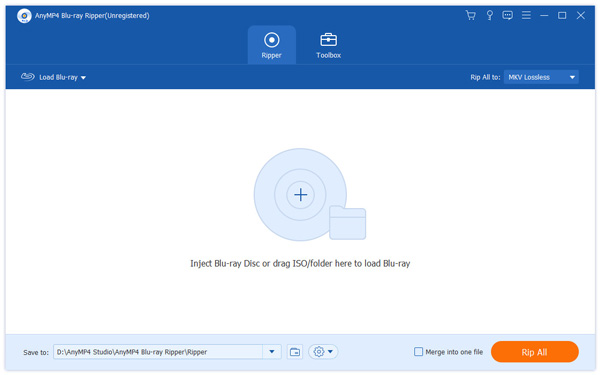
Åbn Blu-ray-drevbakken på din pc, og læg din Blu-ray-disk i den, og klik derefter på knappen "Indlæs Blu-ray" på værktøjslinjen. Softwaren begynder at læse disken og viser videofilerne på listen "Filnavn". Du kan fjerne filer fra listen ved at vælge dem og klikke på knappen "Fjern".
Du kan finde alle målformaterne i rullelisten "Profil". Klik på listen, og vælg dit nødvendige MP4-format, eller indtast det bare i tekstområdet for at bestille softwaren til at finde den til dig.
Tid til at bruge de alsidige redigeringsværktøjer, der leveres af AnyMP4 iPad Converter til at udføre specifikke videoeffekttilpasninger. Du kan trimme video for din foretrukne længde, beskære videoramme for at slippe af med uønskede sorte kanter, sammenføje videoklip i en enkelt fil, tilføje tekst / billede vandmærke for at tilpasse videoen og justere videolysstyrke, kontrast, mætning, farvetone og lydstyrke for at forbedre videokvaliteten.
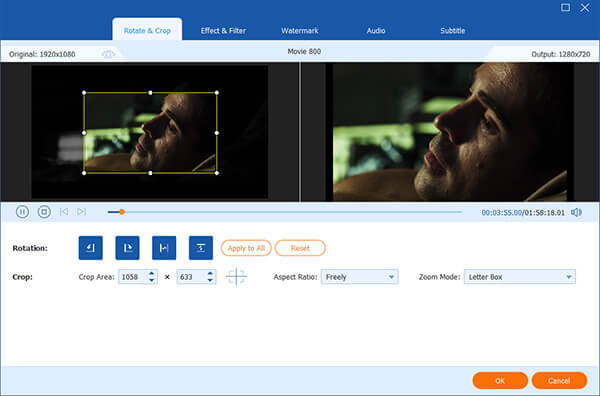
Denne software giver dig også mulighed for at justere outputparametre ved at klikke på knappen "Indstillinger". Du kan justere Video Encoder, Resolution, Bitrate, Frame Rate, Aspect Ratio og Audio Encoder, Bitrate, Channels and Sample Rate for at bringe videokvaliteten et skridt tættere på perfektion.
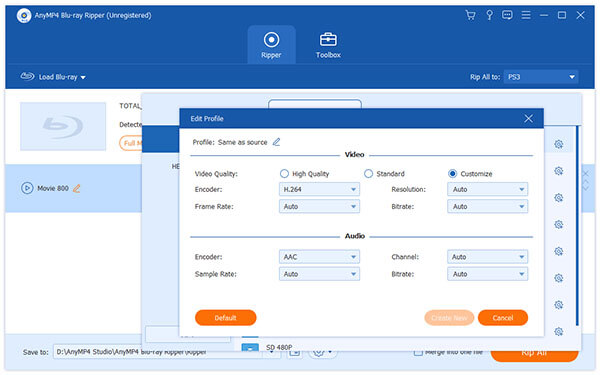
Nogle videofiler indeholder mere end et lydspor, som du kan vælge. Du kan vælge det nødvendige lydspor og tilføje downloadet undertekst til videoen for bedre fornøjelse.
Klik på knappen "Rip alt" for at begynde at konvertere din Blu-ray-video til din iPad. AnyMP4 iPad Converter er designet til hastighed og præcision og kan udføre enhver konverteringsopgave med utrolig hastighed.
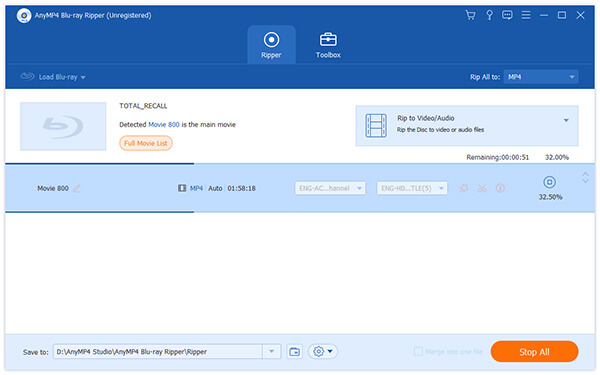
Når proceslinjen når 100%, kan du få dine nødvendige MP4-videofiler perfekt kompatible med din iPad.